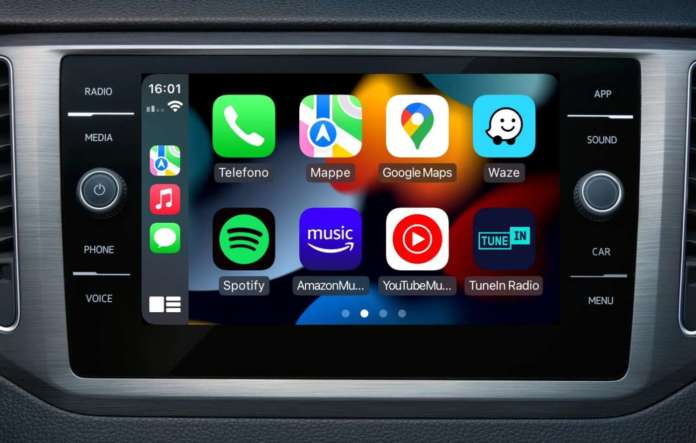Dodici domande (e risposte) su CarPlay, la tecnologia Apple che serve a collegare l’iPhone all’infotainment (radio) della vettura per replicare le app più interessanti (navigatore GPS, musica, messaggi, domotica, ecc.). Avete qualche ulteriore dubbio? Leggete il nostro articolo di approfondimento oppure scriveteci e i nostri esperti vi risponderanno.
Cos’è CarPlay?
È la tecnologia di Apple lanciata nel lontano 2014 e perfezionata nel corso degli anni che permette di replicare alcune app installate sull’iPhone (oppure sull’iPad) sullo schermo dell’infotainment, cioè la radio LCD touch ormai presente su quasi tutte le autovetture in vendita dal 2016-2017.
Il display dell’infotainment si trasforma in pratica in un “monitor” per visualizzare le app dell’iPhone con una grafica più chiara e le sole funzioni essenziali per migliorare il comfort e la sicurezza durante la guida.
CarPlay funziona su tutti gli iPhone?
Sì e no. CarPlay è supportato dagli iPhone a partire dalla quinta generazione (cioè dagli iPhone 5 in poi) e dal sistema operativo iOS 7.1, ovvero anche sui modelli più vecchi e ormai obsoleti.

CarPlay wireless funziona invece solo a partire dagli iPhone 5 ma con installato almeno iOS 9.
CarPlay è presente su tutti gli infotainment?
No. Solo gli infotainment montati in origine su automobili e altri mezzi di trasporto a partire dal 2015-2016 supportano CarPlay (vedi lista ufficiale Apple).
CarPlay è spesso disponibile anche sui sistemi aftermarket prodotti da Pioneer, Sony, Alpine, JVC e da altri brand (anche cinesi).
La mia radio non ha CarPlay: posso aggiungere un adattatore?
Sì. Per alcune vetture esistono interfacce come queste e queste che aggiungono CarPlay agli infotainment che ne sono sprovvisti in origine.

In altri casi è necessario sostituire il modulo infotainment e, a volte, anche lo schermo LCD touch con un modello compatibile con la propria vettura come questi.
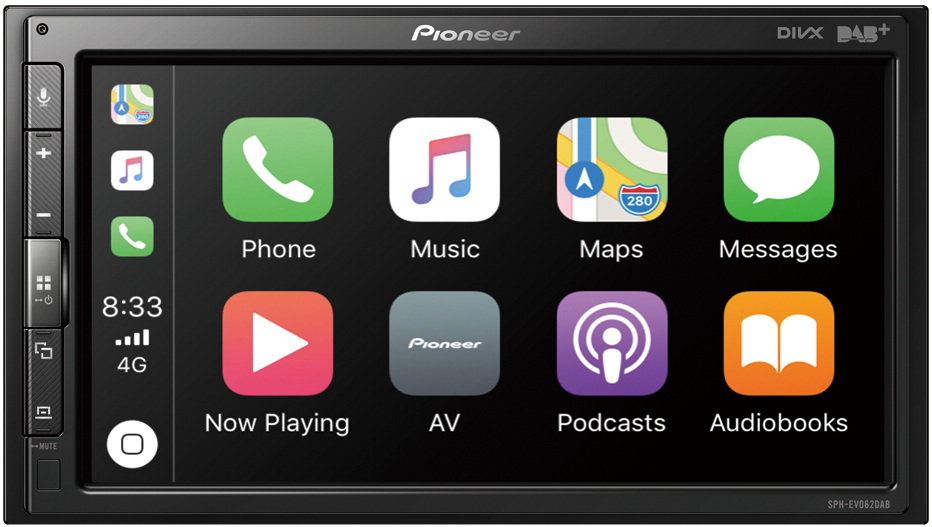
Prima di procedere con l’eventuale sostituzione è bene informarsi sulle funzioni supportate poiché l’infotainment è anche un computer di bordo che controlla innumerevoli dotazioni della vettura (tergicristalli, finestrini elettrici, pressione pneumatici, sensori di parcheggio, illuminazione interna, ecc.).
Alcuni infotainment (es.: Volskwagen, Audi, Seat, Skoda, ecc.) sono predisposti per CarPlay ma devono essere “sbloccati” acquistando una licenza e, in alcuni casi, anche sostituendo la porta USB.
Quali sono le app che si possono “replicare”?
CarPlay può replicare solo una piccola selezione delle app presenti su App Store, quelle più utili per la guida, l’intrattenimento, la messaggistica e la gestione degli impegni.
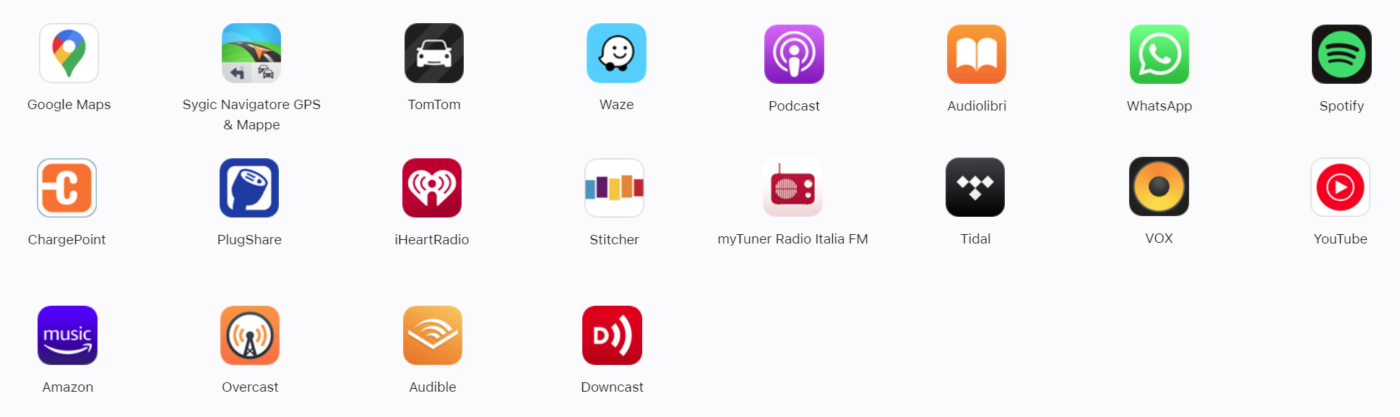
Molte app sono state escluse per ragioni di praticità e di sicurezza, ovvero per evitare distrazioni al guidatore anche se vengono utilizzate dai passeggeri.
Le più utili e popolari sono sicuramente le app di navigazione come Mappe (preinstallata in tutti gli iPhone), Google Maps, Waze, TomTom AmiGO, TomTom Go e Sygic GPS Navigation & Maps, soprattutto nei veicoli sprovvisti di navigatore originale.
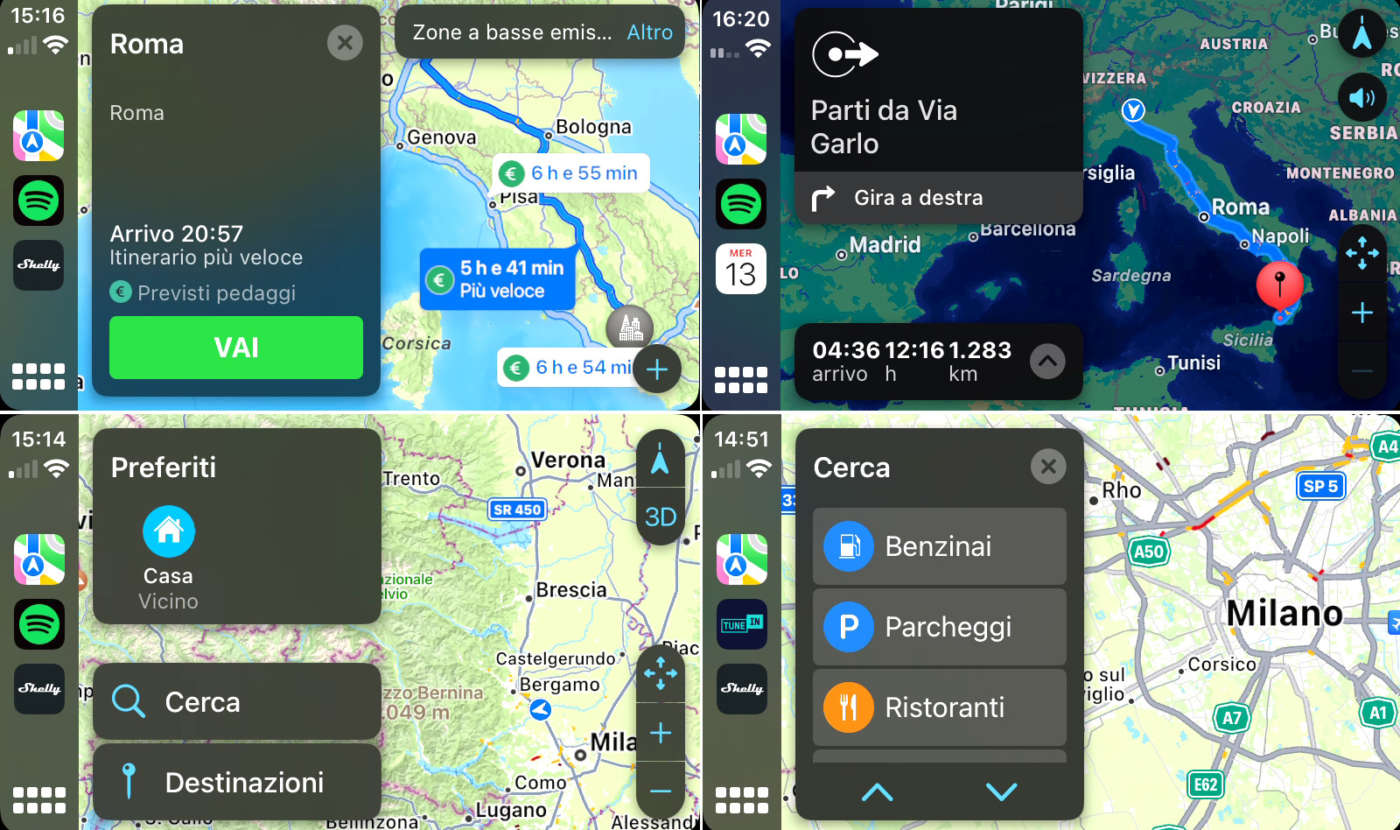
Altre app molto gettonate sono quelle per ascoltare la musica in streaming, sia on demand che “live” (web radio), podcast, audiolibri, ecc.
Tra le migliori segnaliamo Spotify, YouTube Music, Amazon Music, Deezer, Tidal, Audible e decine di web radio spesso organizzate in “aggregatori” come TuneIn, MyTuner Radio Pro, RadioPlayer Italia e FM-World.
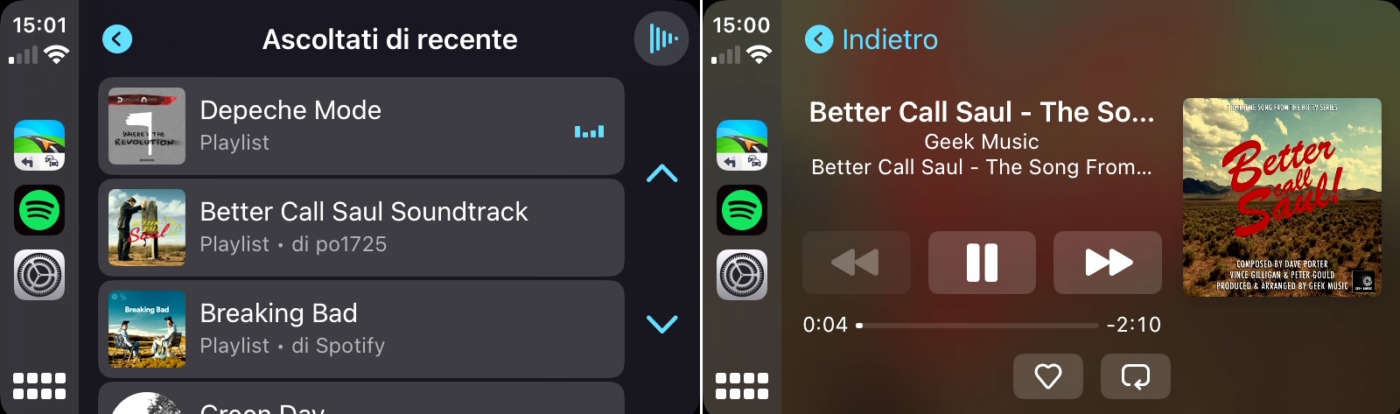
CarPlay supporta anche la app Calendario per tenere sotto controllo impegni e appuntamenti e quelle di messaggistica come Messaggi (preinstallata su iPhone), WhatsApp, Telegram e Messenger ma con alcune limitazioni di sicurezza come la lettura e la composizione vocale dei promemoria e dei messaggi in entrata e uscita per evitare distrazioni (vedi sotto). Per scoprire quali sono le migliori app per CarPlay vi invitiamo a leggere il nostro articolo di approfondimento.
Posso vedere i video (YouTube, Netflix, ecc.) su CarPlay?
No. Per ragioni di sicurezza le app multimediali che riproducono video (es.: YouTube, Netflix, Apple TV+, RaiPlay, DAZN, ecc.) non vengono replicate da CarPlay indipendentemente che il veicolo sia fermo oppure in movimento e che l’utilizzatore sia il guidatore o uno dei passeggeri.
Per abilitare la visione dei contenuti video sull’infotainment, sempre nel rispetto delle norme di sicurezza, è necessario collegare uno smart box esterno che sfrutta l’interfaccia CarPlay per eseguire una versione completa e illimitata di Android. Per i dettagli vi rimandiamo a questo articolo-vetrina.
Multimedia Smart Box: Netflix, YouTube e app infinite anche in auto
CarPlay supporta la domotica?
Sì. Grazie a Siri (vedi sotto) è possibile comandare i dispositivi domotici smart come lampadine, prese, interruttori (es.: smart switch), condizionatori, cancelli elettrici e serrande automatizzate se compatibili con HomeKit.
I dispositivi smart Shelly e la app Shelly Cloud, ad esempio, sono inoltre compatibili con CarPlay per essere comandati direttamente dallo schermo touch dell’infotainment. Per ulteriori dettagli vi rimandiamo a questo articolo-vetrina.
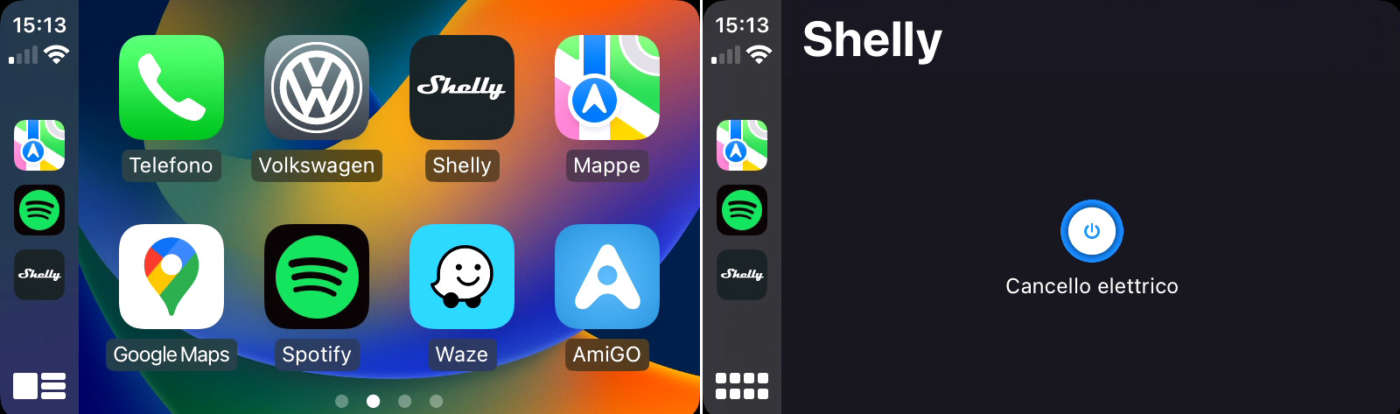
Come faccio a collegare l’iPhone alla vettura?
Basta procurarsi un cavo USB-Lightning di qualità, anche lo stesso utilizzato per ricaricare la batteria dell’iPhone a casa o in auto, e collegarlo tra lo smartphone e la porta USB della vettura.
La porta USB adatta a CarPlay si trova vicino allo schermo LCD touch, sotto la plancia o sul tunnel vicino al cambio. Assicuratevi che sia del tipo “dati+ricarica” e non solo di alimentazione per la ricarica della batteria come quelle dedicate ai passeggeri posteriori.

Alcuni infotainment di nuova generazione montati dal 2020-2021 in poi su molte vetture medie e premium (VW, Audi, Skoda, Seat, BMW, Mercedes, ecc.) supportano anche CarPlay wireless, cioè senza bisogno del cavo USB-Lightning.
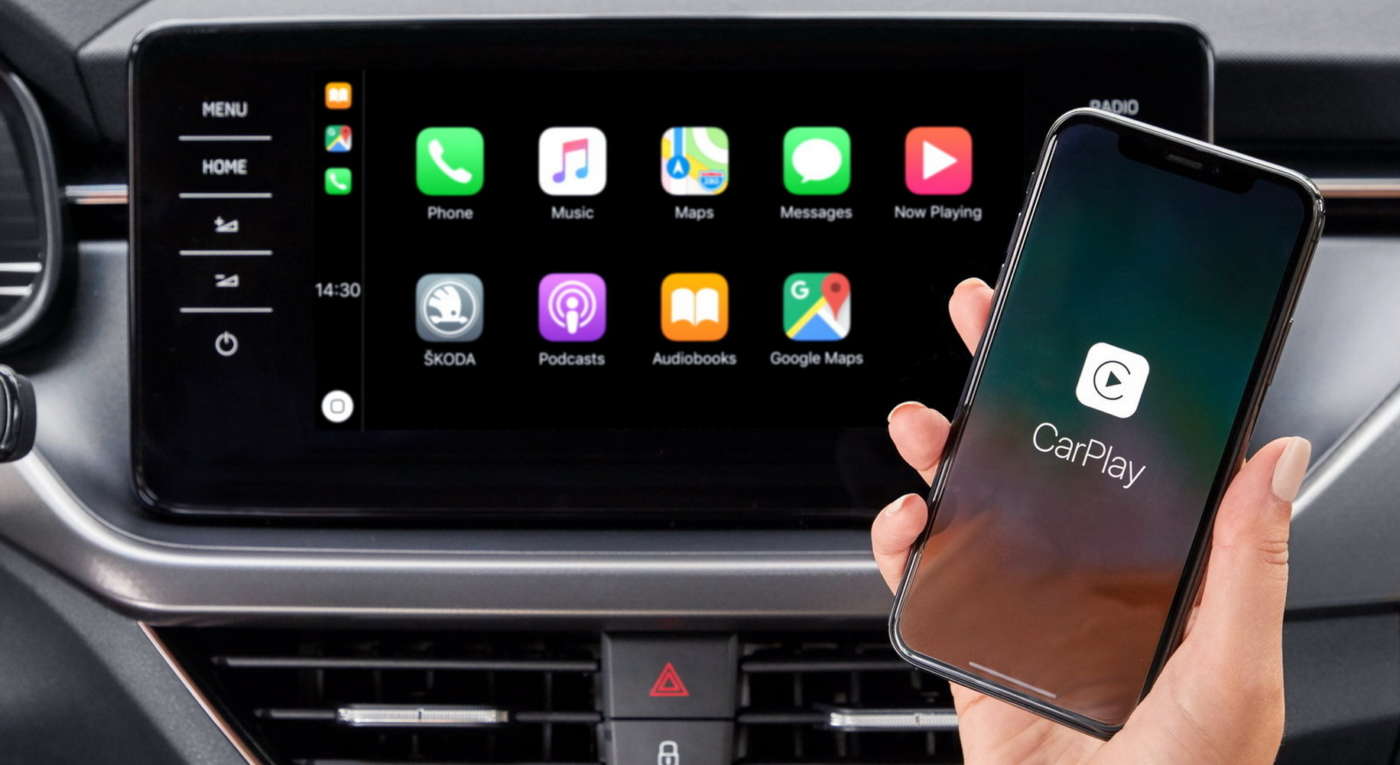
Il collegamento senza fili si può ottenere con poca spesa anche grazie agli adattatori CarPlay wireless-USB come questi che funzionano su quasi tutti gli infotainment compatibili con CarPlay via cavo. Per maggiori informazioni vi rimandiamo al nostro articolo di approfondimento e guida all’acquisto.
Come faccio ad abbinare l’iPhone alla radio per CarPlay?
Basta prendere l’iPhone, entrare nelle impostazioni di sistema (Impostazioni > Generali > CarPlay), collegare il cavo USB-Lightning alla vettura ed attendere la comparsa della marca della vostra auto nella schermata delle impostazioni CarPlay. Se il vostro infotainment supporta già CarPlay wireless dovete invece premere il tasto del comando vocale (volante o plancia).
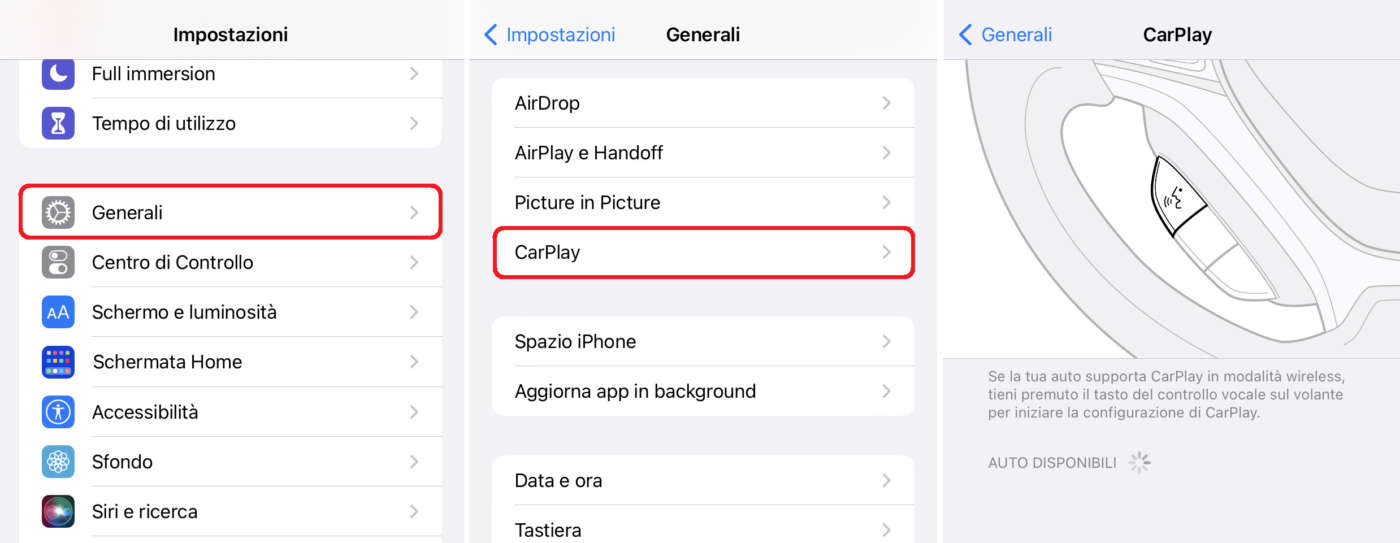
Non appena l’infotainment rileva il collegamento dell’iPhone (oppure dopo aver premuto il tasto “App” sull’infotainment) dovete attendere qualche secondo per far comparire la schermata principale (Home) di CarPlay con le app disponibili oppure la Dashboard.
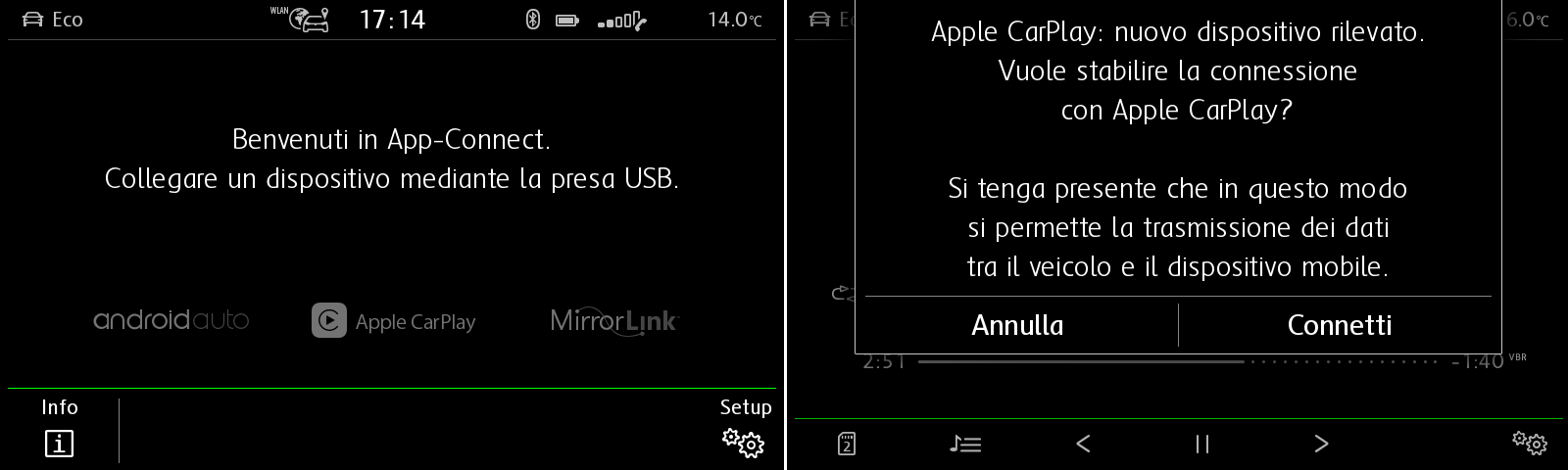
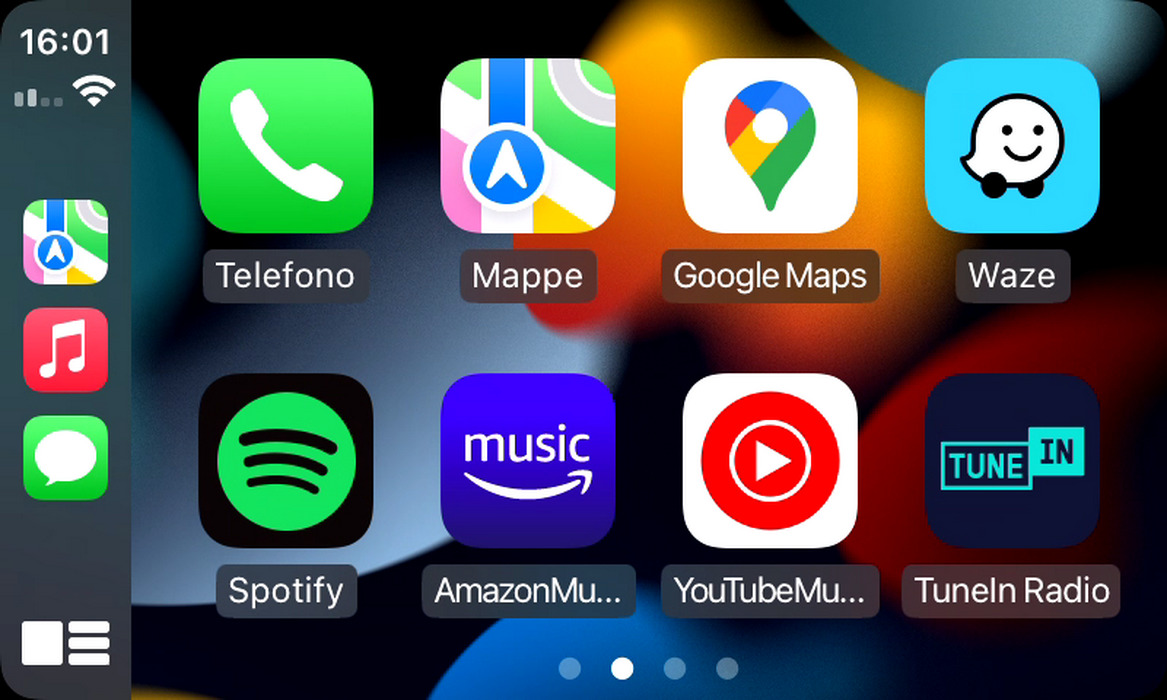
Prima di accedere a CarPlay alcune vetture richiedono la conferma di connessione (es.: tocco su finestra CarPlay) e l’attivazione della trasmissione dati dall’iPhone.
Come è fatta l’interfaccia di CarPlay? Posso personalizzarla e cambiare la disposizione delle app?
La barra di stato verticale di CarPlay mostra diverse informazioni utili come l’orologio, lo stato delle connessioni Wi-Fi e mobile (livello segnale e tipo rete – es.: 4G/5G) e della batteria (livello e carica in corso).
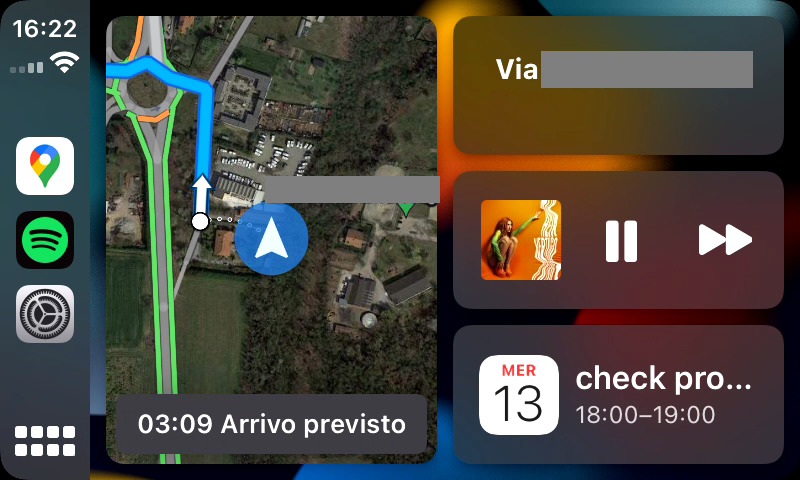
Più in basso troviamo le icone delle app utilizzate di recente (così da poterle richiamare più velocemente) e l’icona per passare dalla Dashboard (indicazioni di guida, riproduzione auto, suggerimenti di Siri, ecc.) alla Home (griglia app).
Potete aggiungere, rimuovere o organizzare l’ordine delle app tramite le impostazioni di CarPlay sul vostro iPhone (Impostazioni > Generali > CarPlay > Personalizza) cliccando su “+” (aggiungi), “–“ (elimina) o toccando e trascinando le app elencate una per volta.
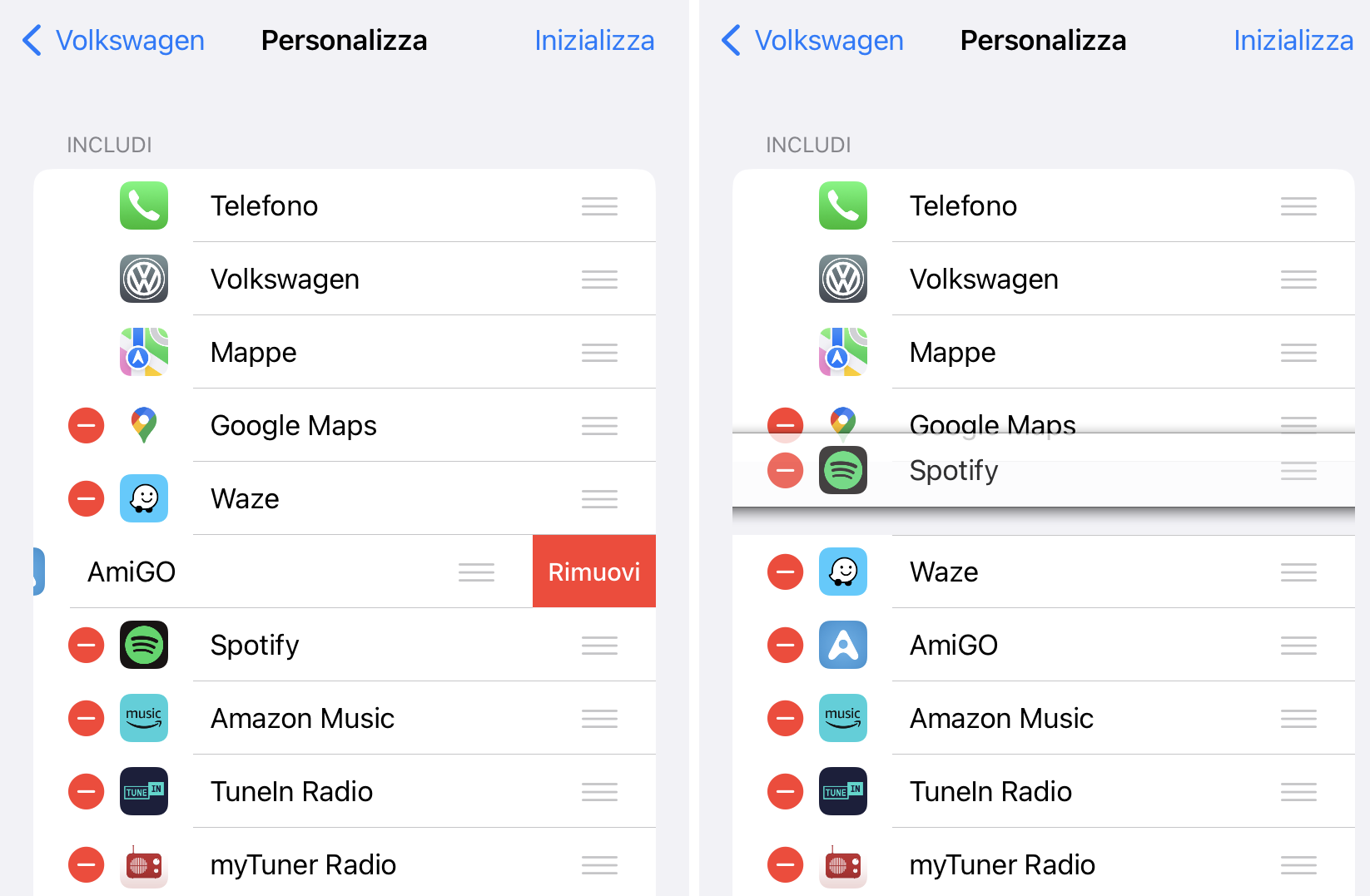
Per cambiare la grafica dello sfondo basta aprire l’app Impostazioni direttamente su CarPlay e scegliere quello preferito.
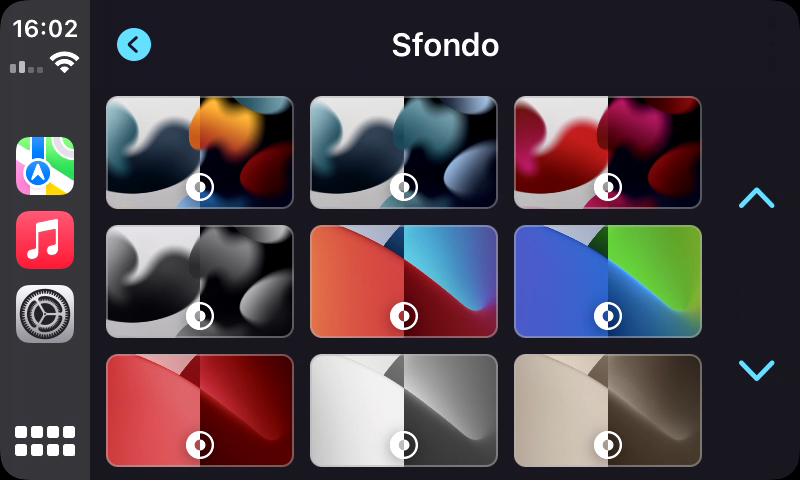
Sempre dalle impostazioni di CarPlay potete modificare l’aspetto (chiaro, scuro o automatico notte/giorno), mostrare o nascondere i suggerimenti nella Dashboard e le cover dei brani musicali (illustrazioni album), abilitare la Full Immersion Guida per concentrarvi sulla strada limitando o silenziando le notifiche e i messaggi.
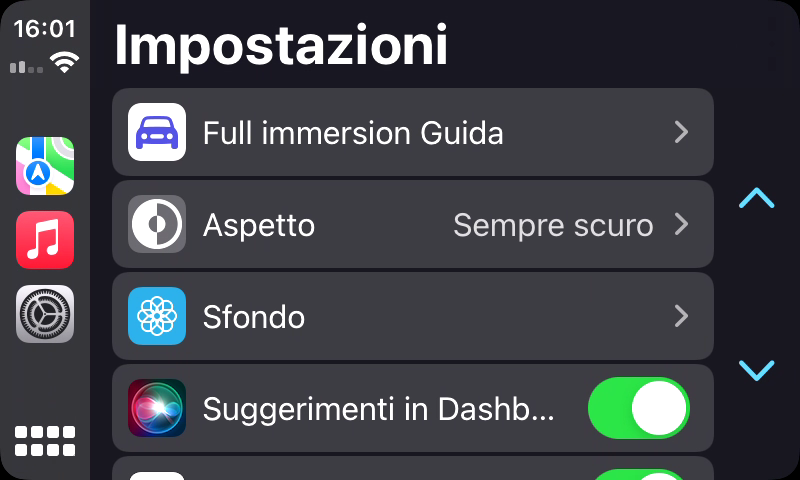
Posso usare i comandi vocali di Siri?
Sì. CarPlay supporta i comandi vocali di Siri sia tramite l’icona touch presente nella schermata Home sia con il tasto sul volante.
Grazie a Siri potete impostare una destinazione nella app di navigazione GPS (vedi sopra), richiedere un brano musicale o un podcast, ascoltare una radio in streaming, le ultime notizie, le previsioni meteo e la situazione del traffico.
Potete anche effettuare una chiamata, ascoltare i messaggi in arrivo, rispondere e crearne di nuovi con WhatsApp, Telegram e iMessage.
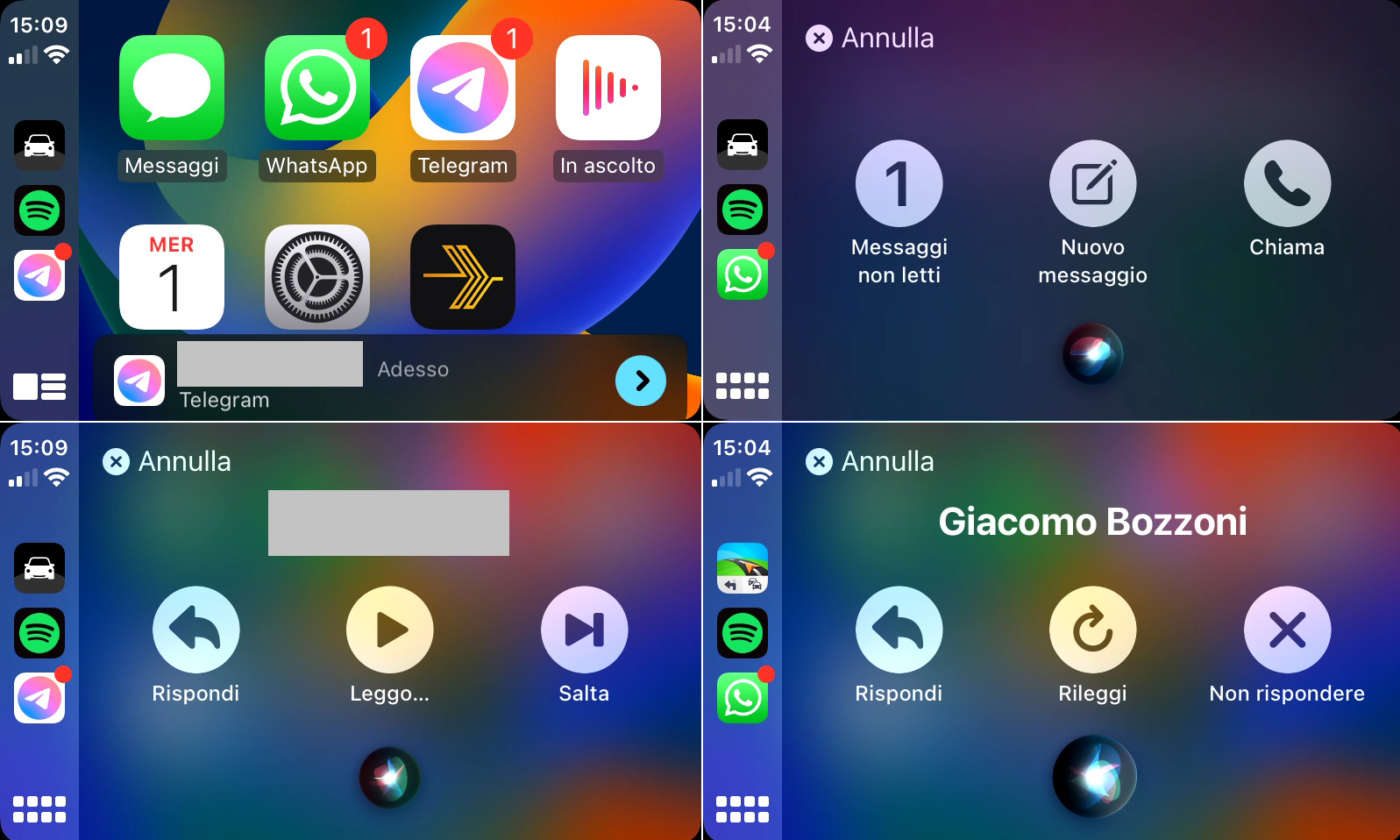
Se ho due auto posso usare CarPlay su entrambe?
Sì. Basta abbinare l’iPhone a entrambe le vetture con la procedura di prima installazione (vedi sopra), collegare il cavo USB-Lighting oppure utilizzare la modalità wireless.
App, impostazioni e altre personalizzazioni vengono replicate su entrambe le vetture con la possibilità di modificare alcuni settaggi (es.: sfondo, modalità giorno/notte, ecc.) direttamente dagli infotainment.